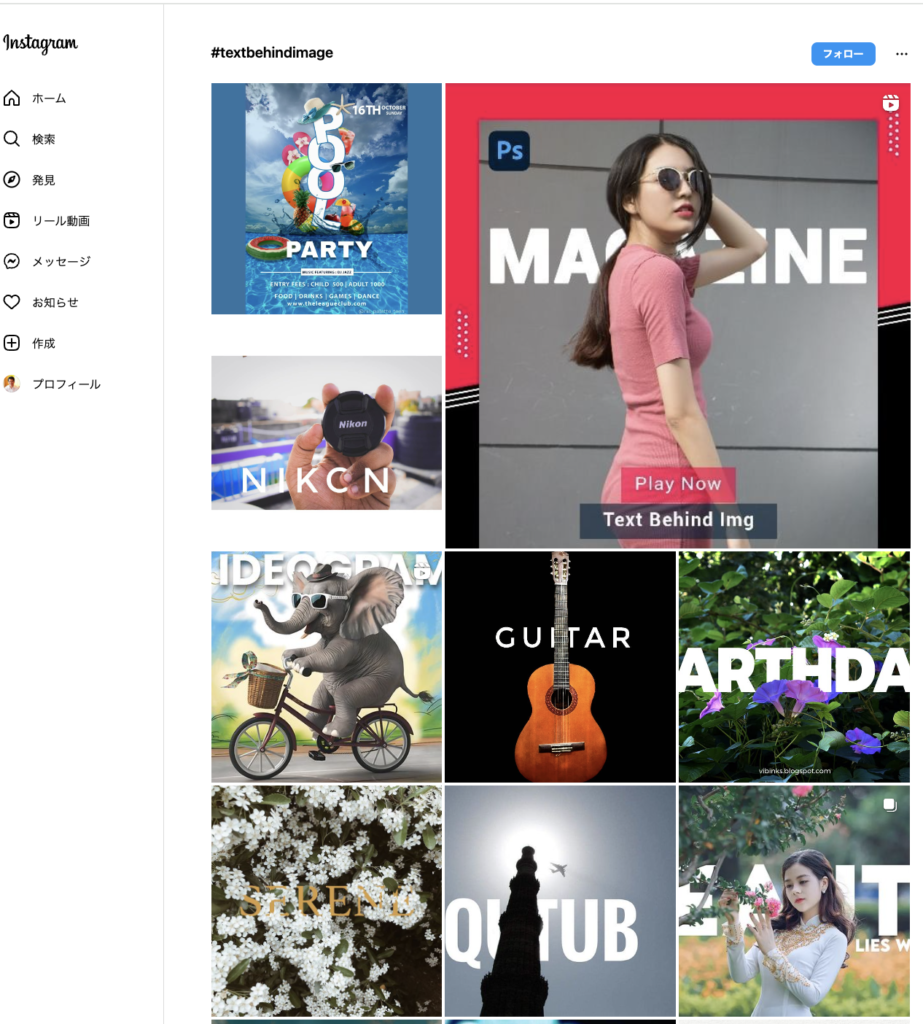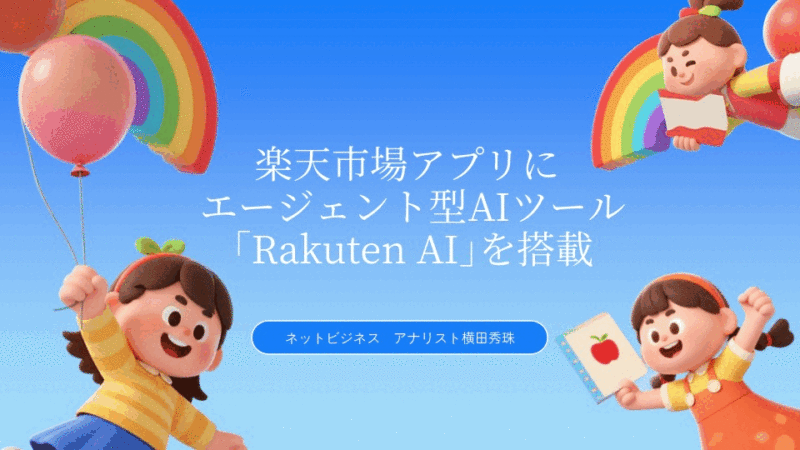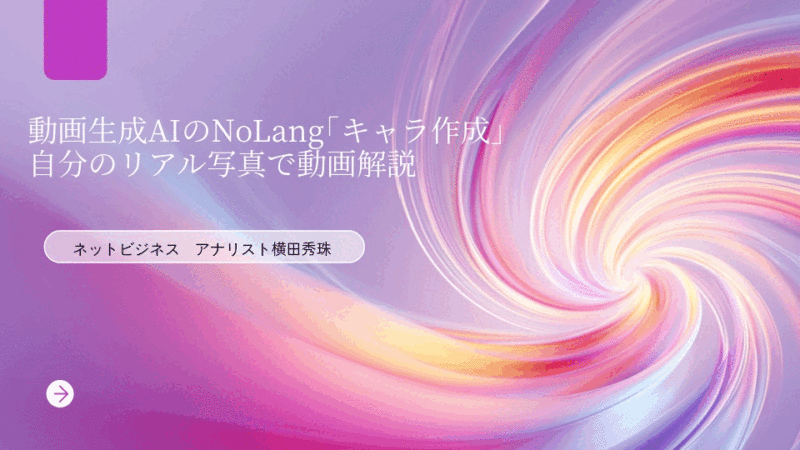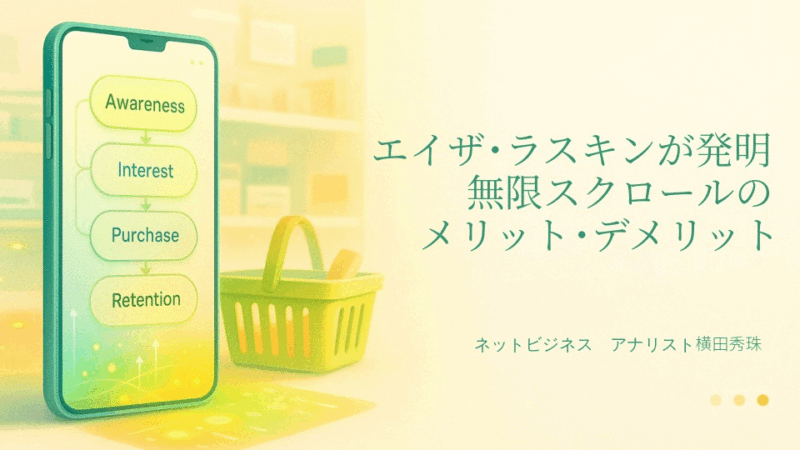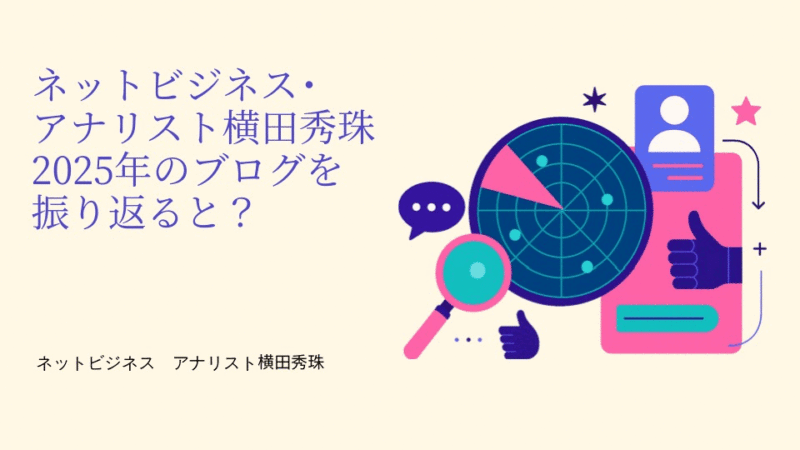画像の人物と背景の間に文字入れ「Text behind image editor」

見やすいように大判で
印刷してくれた(笑)
イーンスパイアの横田です。
https://www.enspire.co.jp

このサイズは初めて!
ありがとうございます。
小さな町で20名も参加。
2回講座の基本編でした。
さて、本題です。
画像認識AIによる画像の被写体
(人物や動物など)と背景の間に
テキストが入るアプリあります。
「Text behind image editor」で
https://text-behind-image.com/
冒頭の写真は加工したもので
元の写真は以下になります(笑)

今このような投稿がInstagramで
流行しているのを、ご存知ですか?
#textbehindimageの検索結果こちら↓
https://www.instagram.com/explore/search/keyword/?q=%23textbehindimage
「Text behind image editor」を使う
Instagramアカウント2つを紹介。
Henry 📷さん
https://www.instagram.com/jujushoots/
Maciej Lubomski | Photographerさん
https://www.instagram.com/maciejsphotos/
めっちゃ凄くて無料でオススメ!
https://www.youtube.com/watch?v=mZ0JwLCNhK8
画像の人物と背景の間に文字入れ「Text behind image editor」
ネットビジネスアナリストの横田秀珠が、画像認識AIを使ったWEBアプリ「Text behind image editor」を紹介しています。このアプリは、画像の前景と背景の間にテキストを挿入することができ、クリエイティブな画像編集が簡単に行えます。ユーザーはテキストのサイズや色、フォントを自由に変更でき、魅力的なデザインを作成できます。ただし、AIが自動的に画像を切り抜くため、対象物のサイズに注意が必要です。シンプルな操作で視覚的にインパクトのある作品が作れるため、ぜひ試してみることを勧めています。
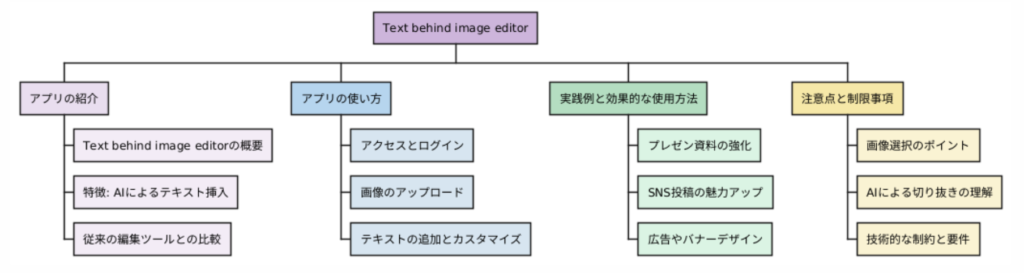
画像の人物と背景の間に文字入れ「Text behind image editor」
超要約1分ショート動画こちら↓
https://www.youtube.com/shorts/Trsg5YfQTUY
画像の中にテキストを挟み込む!画像認識AIを使った驚愕WEBアプリ
- はじめに
- 画像認識AIによるWEBアプリの紹介
- アプリの使い方と機能説明
- 実践例と効果的な使用方法
- 注意点と制限事項
- おわりに
- よくある質問(Q&A)
1. はじめに
みなさん、こんにちは。ネットビジネス・アナリストの横田秀珠です。日々進化するテクノロジーの中で、私たちのビジネスや日常生活を劇的に変える可能性を秘めたツールが次々と登場しています。今回ご紹介するのは、そんな革新的なツールの一つ、画像認識AIを活用したWEBアプリ「Text behind image editor」です。
このアプリは、一見すると単純な機能に思えるかもしれません。しかし、その裏には高度な画像認識技術が隠れており、使い方次第で驚くほど創造的な表現を可能にします。「画像の中にテキストを挟み込む」という、これまでの画像編集ソフトでは難しかった処理を、誰でも簡単に行えるようになったのです。
このブログ記事では、このアプリの機能や使い方、そして実際の活用例をご紹介します。ビジネスプレゼンテーションやSNSの投稿、個人的な写真編集など、様々な場面で使える新しい表現方法を探っていきましょう。さあ、画像編集の新たな可能性を一緒に見ていきましょう!
2. 画像認識AIによるWEBアプリの紹介
今回ご紹介するWEBアプリ「Text behind image editor」は、画像内の人物や物体と背景の間にテキストを挿入することができる、画期的なツールです。このアプリの最大の特徴は、高度な画像認識AIを利用して、画像内の要素を自動的に識別し、適切な位置にテキストを配置できる点です。
従来の画像編集ソフトでは、画像の上にテキストを重ねることはできても、画像の要素の「間」にテキストを挿入することは非常に困難でした。しかし、このアプリを使えば、まるで魔法のように、人物の背後や前景と背景の間にテキストを自然に挿入することができるのです。
例えば、自分が写っている写真の背景と自分の間にテキストを入れたり、風景写真の木々の間にメッセージを忍ばせたりすることが可能になります。これにより、単なる画像編集を超えた、創造的で印象的な視覚表現が可能になるのです。
このアプリの登場により、プレゼンテーション資料やSNS投稿、広告デザインなど、様々な場面で画像の使い方に新たな可能性が広がりました。次のセクションでは、このアプリの具体的な使い方と機能について詳しく見ていきましょう。
3. アプリ「Text behind image editor」の使い方と機能説明
では、このアプリの具体的な使い方と主な機能について、順を追って説明していきます。
- アプリ「Text behind image editor」へのアクセスとログイン
- ブラウザでアプリのウェブサイトにアクセスします。
https://text-behind-image.com/ - 初回利用時は、Googleアカウントまたはメールアドレスでアカウント登録とログインを行います。
- ブラウザでアプリのウェブサイトにアクセスします。
- 画像のアップロード
- ログイン後、「Upload Image」ボタンをクリックします。
- 編集したい画像を選択してアップロードします。
- テキストの追加
- 「Add New Text Set」ボタンをクリックして、新しいテキストを追加します。
- 表示されたテキストボックスに希望の文字を入力します。
- テキストのカスタマイズ
- フォントの種類:「Font Family」から選択できます(日本語フォントは限られています)。
- テキストサイズ:スライダーを使って調整します。
- 色:カラーパレットから選択するか、カラーコードを直接入力します。
- 太さ:「Font Weight」で調整します。
- 透明度:「Text Opacity」で設定します。
- 回転:「Rotation」で文字を傾けることができます。
- テキストの配置
- X軸とY軸のスライダーを使って、テキストの位置を細かく調整します。
- 画像の要素と重なるように配置すると、より印象的な効果が得られます。
- 複数のテキストの追加
- 「Add New Text Set」を再度クリックすることで、複数のテキストを追加できます。
- 後から追加したテキストほど上のレイヤーに配置されます。
- 画像の保存
- 編集が完了したら、「Save Image」ボタンをクリックして画像をダウンロードします。
このアプリの素晴らしい点は、直感的な操作で高度な編集が可能なことです。AIが自動的に画像の要素を認識するため、ユーザーは配置や調整に集中できます。次のセクションでは、このアプリを使った実践例と効果的な使用方法について見ていきましょう。
4. 実践例と効果的な使用方法
このアプリ「Text behind image editor」を使って、様々な創造的な表現が可能です。以下にいくつかの実践例と効果的な使用方法をご紹介します。
- プレゼンテーション資料の強化
- 会社のロゴや重要なキーワードを、発表者の背後に配置することで、印象的なスライドを作成できます。
- グラフや図表の中に説明テキストを自然に組み込むことができます。
- SNS投稿の魅力アップ
- 自撮り写真に、撮影場所や日付を背景と人物の間に挿入することで、ユニークな投稿が作れます。
- 風景写真に詩的なフレーズを重ねることで、アーティスティックな表現が可能です。
- 広告やバナーデザインの革新
- 商品画像と背景の間にキャッチコピーを配置することで、目を引く広告を作成できます。
- イベント告知バナーに、日時や場所の情報を自然に組み込むことができます。
- 教育コンテンツの作成
- 歴史的な写真に説明文を挿入することで、わかりやすい教材を作成できます。
- 科学の概念図に、重要な用語や説明を効果的に配置できます。
- パーソナルプロジェクト
- 家族写真にメッセージを添えて、ユニークな記念品を作成できます。
- 旅行写真に旅の思い出を書き込んで、オリジナルのフォトジャーナルを作れます。
効果的な使用のためのヒント:
- コントラストを意識する:テキストの色や透明度を調整して、背景とのコントラストを適切に保ちます。
- 配置にこだわる:画像の要素と自然に調和するよう、テキストの位置や角度を細かく調整します。
- 複数のテキストを活用:異なるサイズや色のテキストを組み合わせて、階層的な情報表現を行います。
- 余白を大切に:テキストを詰め込みすぎず、適度な余白を保つことで、読みやすさと美しさを両立させます。
このアプリを使いこなすことで、あなたの創造性を存分に発揮できるでしょう。次のセクションでは、使用時の注意点や制限事項について解説します。
5. 注意点と制限事項
このアプリ「Text behind image editor」は非常に便利で創造的な表現を可能にしますが、いくつかの注意点や制限事項があります。これらを理解し、適切に対応することで、より効果的にアプリを活用できます。
- 画像の選択
- 人物や動物、はっきりとした被写体が写っている画像が最適です。
- 風景や物体のみの画像では、AIによる要素の識別が難しく、期待通りの結果が得られない場合があります。
- 被写体の大きさと位置
- 被写体が画像の大部分を占める場合、テキストを挿入するスペースが限られます。
- 複数の被写体がある場合、それらの間にテキストを挿入することが難しくなる可能性があります。
- AIの判断による切り抜き
- アプリは自動的に被写体を識別して切り抜きますが、この過程をユーザーが細かく制御することはできません。
- 意図しない部分が切り抜かれたり、逆に切り抜かれなかったりする場合があります。
- レイヤーの順序
- テキストは追加した順番に上のレイヤーとして配置されます。
- 後からレイヤーの順序を変更することはできないので、最初から計画的にテキストを追加する必要があります。
- フォントの制限
- 利用可能なフォントは限られており、特に日本語フォントの選択肢が少ない場合があります。
- 独自のフォントをアップロードして使用することはできません。
- 画像の解像度
- 高解像度の画像を使用すると、処理に時間がかかる場合があります。
- 出力される画像の品質は、入力した画像の品質に依存します。
- オンライン環境の必要性
- このアプリはウェブベースのため、インターネット接続が必要です。
- オフラインでの使用はできません。
- プライバシーとセキュリティ
- 個人情報や機密情報が含まれる画像を扱う際は、アプリのプライバシーポリシーを確認し、適切に判断してください。
- 商用利用
- 商用目的で使用する場合は、アプリの利用規約を確認し、必要に応じて許可を得てください。
これらの制限を念頭に置きつつ、創造性を発揮して素晴らしい作品を作り出してください。次のセクションでは、このアプリの活用についてのまとめを行います。
6. おわりに
今回ご紹介した画像認識AIを使用したWEBアプリ「Text behind image editor」は、画像編集の新たな可能性を私たちに示してくれました。このツールを使うことで、これまで専門的なスキルや高価なソフトウェアが必要だった複雑な画像編集が、誰でも簡単に行えるようになったのです。
このアプリの登場は、ビジネスプレゼンテーション、ソーシャルメディアマーケティング、教育コンテンツ作成など、様々な分野に革新をもたらす可能性を秘めています。画像と文字を融合させた新しい表現方法は、私たちのコミュニケーションをより豊かで印象的なものにするでしょう。
しかし、どんなツールも同じですが、このアプリも使い方次第でその真価を発揮します。アプリの特性や制限を理解し、創造性を発揮して使いこなすことが重要です。また、著作権や肖像権、プライバシーにも十分な配慮が必要です。
テクノロジーの進化は私たちに新たな表現の可能性を与えてくれます。このアプリもその一つです。ぜひ皆さんも試してみて、自分なりの使い方を見つけてください。そして、そこから生まれる新しいアイデアや表現方法を、ビジネスや日常生活に取り入れていってください。
最後に、このようなイノベーティブなツールが次々と登場する現代において、常に新しい技術や手法に関心を持ち、積極的に学び、活用していく姿勢が重要です。それが、ビジネスにおける競争力を高め、個人の創造性を豊かにすることにつながるのです。
ネットビジネス・アナリストの横田秀珠がお届けした、画像認識AIを使ったWEBアプリ「Text behind image editor」の紹介でした。皆さんの創造的な活動にこのツールが役立つことを願っています。ありがとうございました。
7. よくある質問(Q&A)
Q1: このアプリ「Text behind image editor」は無料で使えますか?
A1: 基本的な機能は無料で利用できます。ただし、高度な機能や大量の画像処理には有料プランが必要な場合があります。詳細は公式サイトでご確認ください。
Q2: アップロードした画像や作成したデータは保存されますか?
A2: 通常、編集中のデータは一時的にサーバーに保存されますが、セッション終了後は削除されます。ただし、プライバシーポリシーを確認し、機密性の高い画像の取り扱いには注意してください。
Q3: このアプリ「Text behind image editor」で作成した画像を商用利用することはできますか?
A3: 基本的には可能ですが、アプリの利用規約を必ず確認してください。また、使用する元の画像の著作権や肖像権にも十分注意が必要です。
Q4: スマートフォンでも使えますか?
A4: はい、ブラウザベースのアプリなので、スマートフォンのブラウザからもアクセスして使用できます。ただし、画面サイズの関係で、細かい調整は少し難しい場合があります。
Q5: 画像の解像度に制限はありますか?
A5: アップロードできる画像のサイズや解像度には上限がある場合があります。非常に高解像度の画像は、アップロード前にサイズを調整する必要があるかもしれません。具体的な制限については、アプリの仕様をご確認ください。
これらの質問と回答は、アプリを使用する際の一般的な疑問に対応しています。具体的な使用方法や制限については、アプリの公式サイトや利用規約を参照することをおすすめします。新しいツールを使いこなす過程で疑問が生じるのは自然なことです。積極的に情報を集め、試行錯誤しながら、あなたなりの活用方法を見つけていってください。
このアプリ「Text behind image editor」を使って、素晴らしい作品を作り出すことができますように。そして、それがあなたのビジネスや創造的活動の成功につながることを願っています。
詳しくは15分の動画で解説しました。
https://www.youtube.com/watch?v=5EHV3B2EaBo
0:00 📱 導入部分とツールの紹介
1:09 🔍 画像編集とレイヤーの概念
2:15 💻 ツールの使い方と手順
3:23 ✏️ テキストの編集と配置方法
4:33 🤖 AIの画像認識機能の活用
5:40 🎨 テキストのフォントと色変更
6:47 ⚙️ テキスト配置の調整と工夫
7:54 🧰 テキストの細かな調整と回転
9:00 📝 複数テキストの追加と配置
10:08 🔄 前後関係の調整と順番の注意点
11:19 💾 画像の保存と実例紹介
12:30 ⚠️ AIツールの制限と注意点
13:40 🚋 切り抜き精度と使用例
14:50 🙌 まとめとエンディング
上記の動画はYouTubeメンバーシップのみ
公開しています。詳しくは以下をご覧ください。
https://yokotashurin.com/youtube/membership.html
YouTubeメンバーシップ申込こちら↓
https://www.youtube.com/channel/UCXHCC1WbbF3jPnL1JdRWWNA/join
💡ネットビジネス
ネットビジネスとは、インターネットを利用して行われるビジネス活動の総称です。この動画では、ネットビジネスにおける最新のツールや技術が紹介されており、視聴者がこれを活用することで新たな価値を創出できる可能性について説明されています。具体的には、AI技術を駆使した画像編集ツールが挙げられ、従来の方法では実現できない効果的なコンテンツ制作の手法が強調されています。
💡画像認識AI
画像認識AIは、コンピュータが画像を分析し、特定の情報やパターンを識別する技術です。この動画では、特に「テキストを画像の後ろに配置する」という独自の機能を持つAIツールが紹介されています。この技術を使用することで、従来の画像編集では実現不可能な、レイヤーを介した独特なデザインが可能となります。
💡レイヤー
レイヤーは、画像やデザインの各要素を独立して編集できるようにするための概念です。動画内では、テキストを画像の背景に挿入することができるという特性が説明されており、これはレイヤーの分割によって実現されています。リアルな世界では不可能な視覚的効果を創出できるため、視聴者にとって非常に便利なツールとして位置付けられています。
💡アップロード
アップロードとは、デジタルデータをコンピュータやサーバーに送信することを指します。この動画では、画像をアップロードすることで、AIツールを使用して編集を開始するプロセスが説明されています。ユーザーは自身の画像をアップロードし、そこにテキストを追加することで新しいビジュアルを作成することが可能です。
💡テキスト編集
テキスト編集は、テキストの内容、サイズ、色、フォントなどを変更するプロセスを指します。この動画では、ユーザーが画像の上に表示されるテキストを自在に編集できる機能について詳しく説明されています。具体的には、テキストの大きさや色を調整し、視覚的に魅力的なデザインを作成する方法が解説されています。
💡フォントファミリー
フォントファミリーは、特定のスタイルや特性を持った文字の集まりを示します。動画内では、日本語フォントが多く含まれていないという点が言及されていますが、他のフォントを利用することもできることが説明されています。フォントの選択は、全体のデザインやメッセージの伝わり方に大きく影響するため、非常に重要な要素です。
💡カスタマイズ
カスタマイズとは、特定のニーズや好みに応じて、製品やサービスを調整または変更することを指します。この動画では、ユーザーが自身の好みに応じてテキストやデザインを自由にカスタマイズできる点が強調されています。この柔軟性により、個々のユーザーが独自の視覚的表現を持つコンテンツを生成することができます。
💡透過
透過とは、あるオブジェクトの背後にあるものが見えるようにする技術です。動画内では、テキストを背景に重ねる際に、透過性を持たせることができる点が言及されています。これにより、デザインに深みを加え、視覚的なインパクトを強化することができます。
💡ダウンロード
ダウンロードは、オンラインデータをローカルデバイスに保存するプロセスです。この動画の終わりには、編集した画像をダウンロードする手順が説明されています。ダウンロード機能により、ユーザーは完成した作品を自分のデバイスに保存し、他のプラットフォームで利用することができるようになります。
💡AI技術
AI技術は、人工知能を活用してデータ分析や意思決定を支援する技術のことを指します。動画では、AIによる画像認識や編集ツールが紹介され、これにより従来の編集手法ではできなかった新たな可能性が示されています。特に、AIが自動的に画像を解析して、必要な処理を行うことで、作業の効率化が図られています。